Phần mềm Microsoft Teams là phần mềm được phát triển bởi công ty phần mềm số 1 thế giới hỗ trợ học trực tuyến trong thời kỳ dịch covid đang căng thẳng. Ưu điểm dễ cài đặt và sử dụng, nhiều tính năng hỗ trợ tiện dụng.
Trường Cao đẳng Y Khoa Phạm Ngọc Thạch hướng dẫn sử dụng phần mềm học trực tuyến trên Microsoft Teams cho học sinh, sinh viên.
Lưu ý cho sinh viên: Trước khi tiến hành học trực tuyến, kiểm tra camera, micro, loa của laptop còn hoạt động tốt.
Bước 1: Download phần mềm về máy tính
Từ màn hình máy tính, truy cập vào đường link download phần mềm Microsoft Teams: https://www.microsoft.com/vi-vn/microsoft-teams/log-in
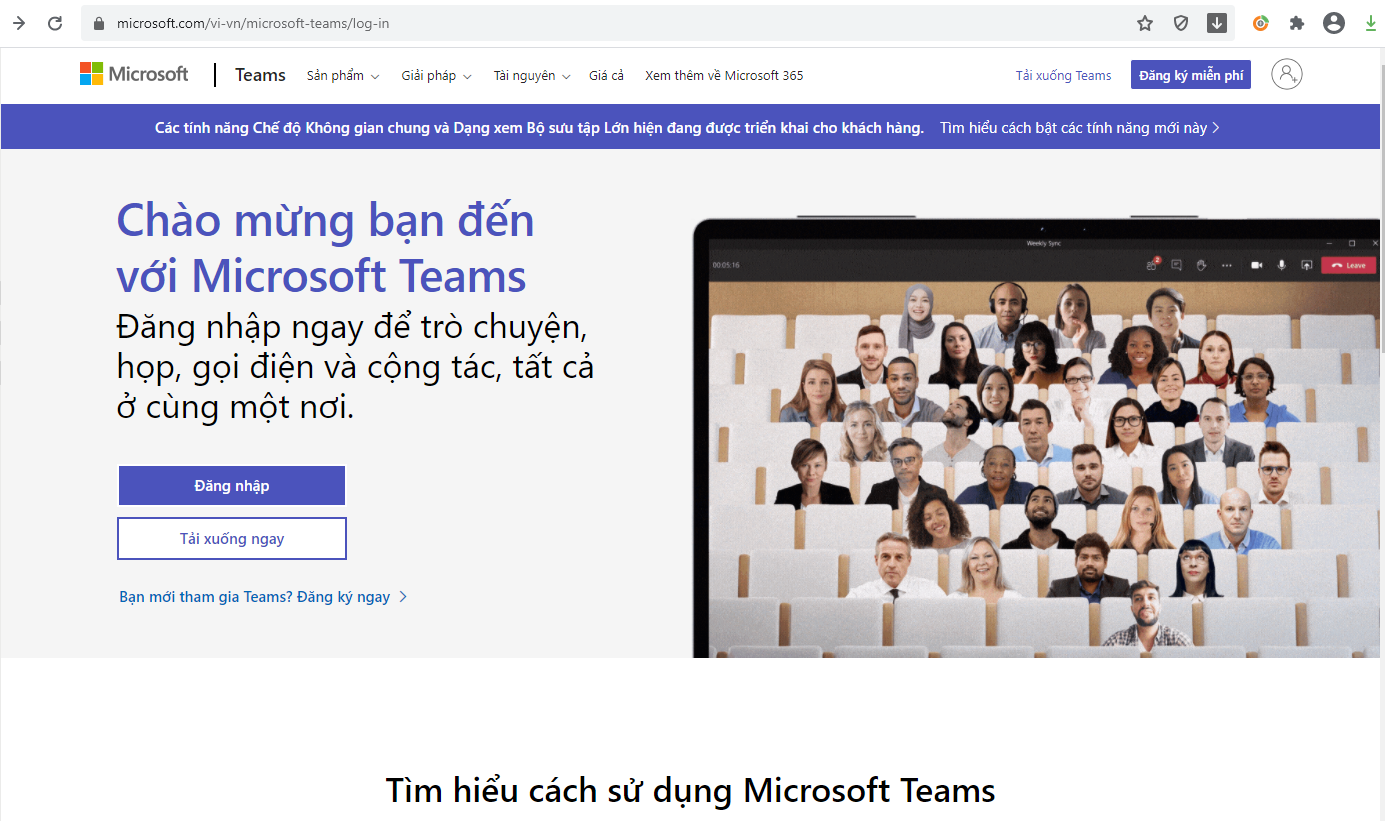
Bước 2: Cài đặt phầm mềm và thiết lập tài khoản Microsof Teams
Sau khi tiến hành cài đặt phần mềm trên máy tính, sẽ đến bước thiết lập tài khoản và đăng nhập tài khoản Microsoft Teams.
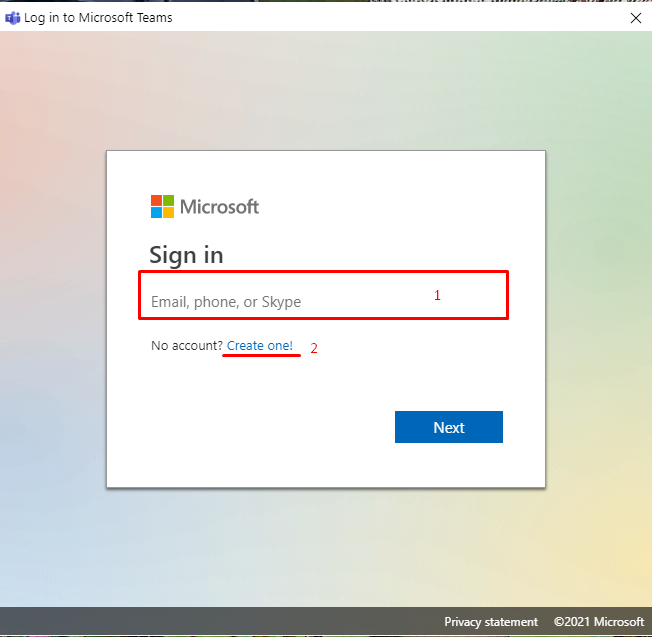
- Nếu đã có tài khoản Microsoft Teams nhập tên tài khoản và ấn Next
- Nếu chưa có tài khoản Microsoft Teams ấn vào Create one để tạo một tài khoản đăng nhập mới bằng email và làm theo hướng dẫn.
Bước 3: Đăng nhập ứng dụng học trực tuyến
Khi đã có tài khoản, tiến hành đăng nhập vào ứng dụng học trực tuyến.
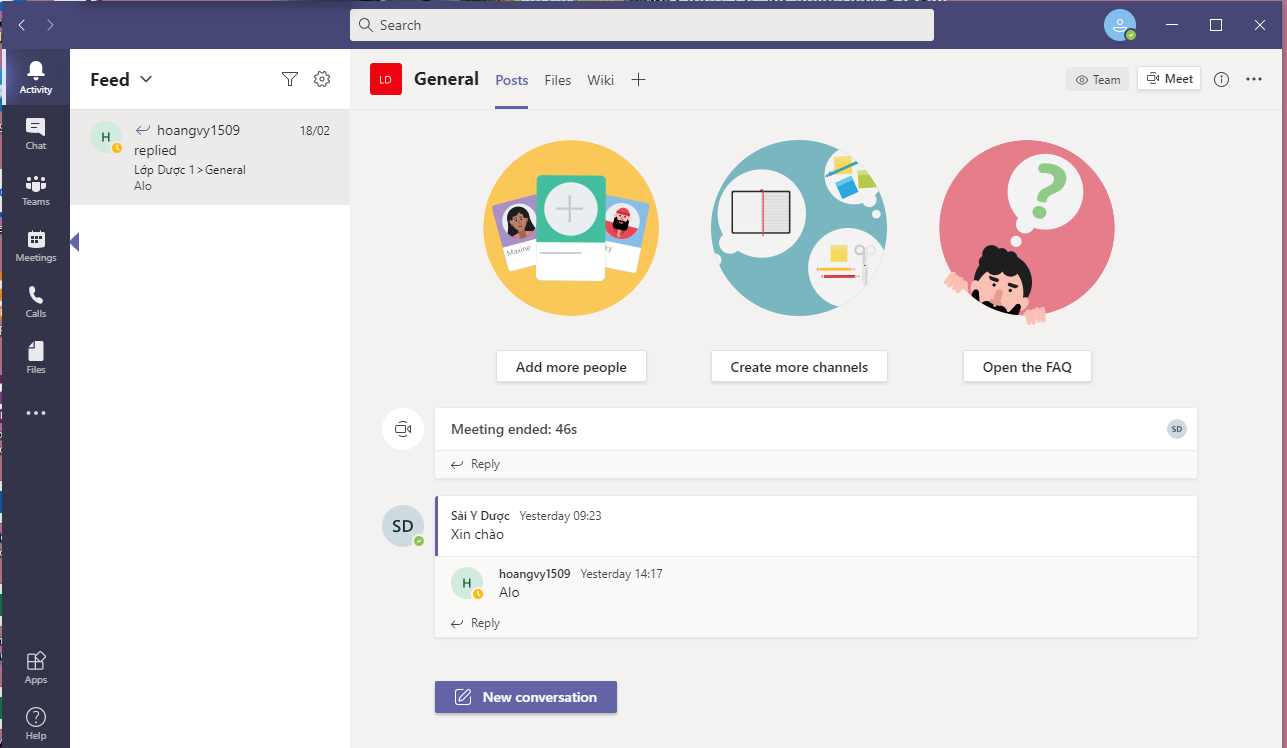
Giao diện sau khi đã đăng nhập thành công ứng dụng học trực tuyến.
Sau khi đã đăng nhập thành công, giáo viên sẽ gửi cho thí sinh đường link lớp học (tiết học trực tuyến) thông qua zalo. Từ đây, thí sinh tiến hành truy cập vào đường link học trực tuyến mà giáo viên gửi.
Ví dụ đường link truy cập: https://teams.microsoft.com/l/meetup-join/19:[email protected]/1613724855481?context=%7B%22Tid%22:%22c5a88fae-ebee-4d63-b117-80dd1a886f21%22,%22Oid%22:%22d7a29267-f79a-47a1-948b-32924c6e3f35%22%7D
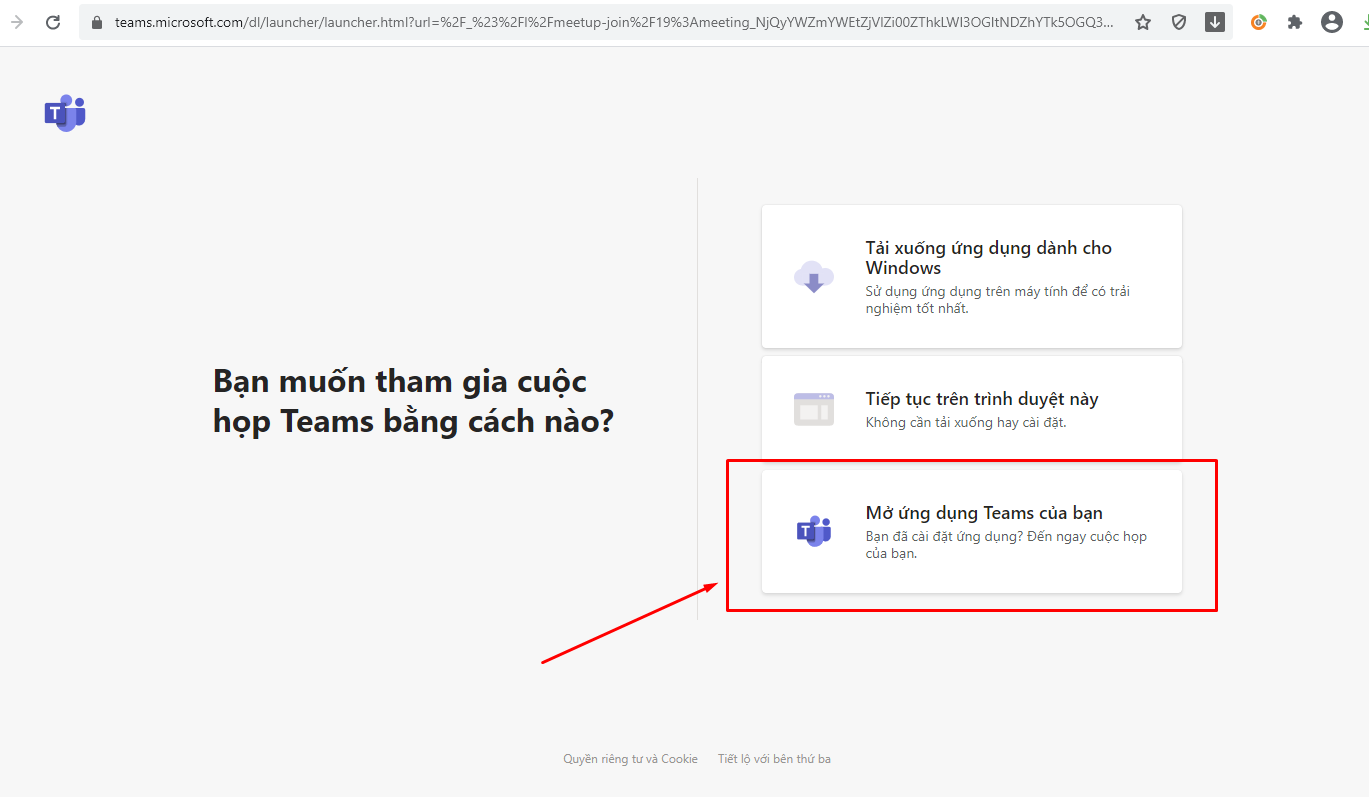
Khi click vào đường link của giáo viên gửi qua zalo, sẽ có thông báo mở cuộc họp trên ứng dụng Teams của bạn, click vào phần thông báo này để tiến hành truy cập vào buổi học trực tuyến.
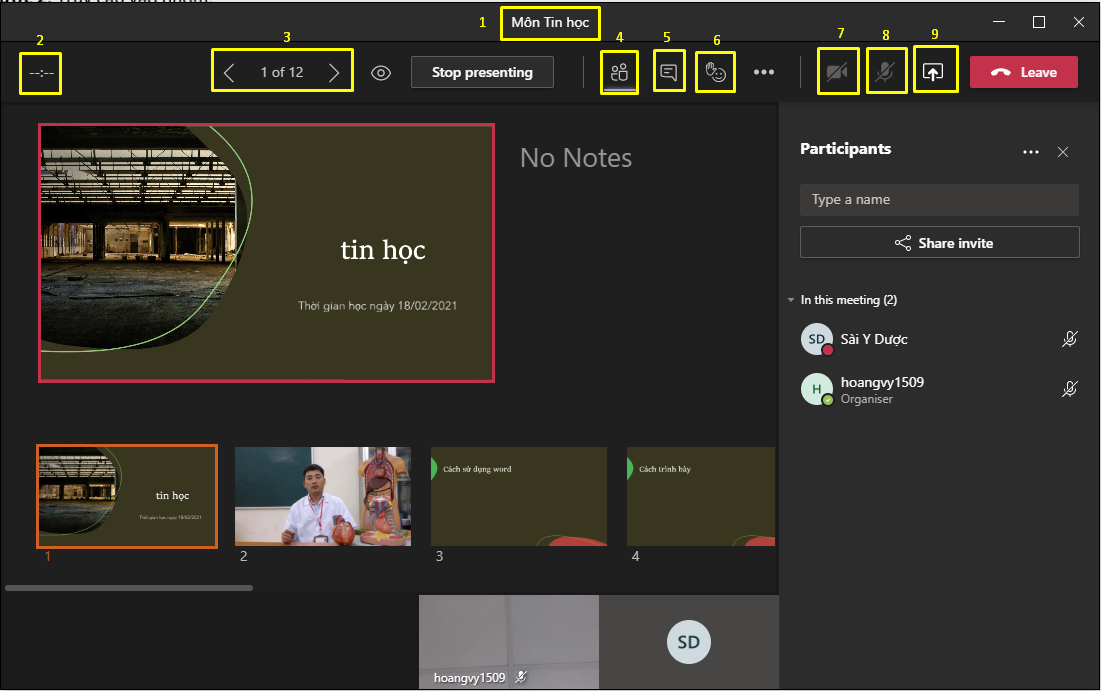
Giao diện trong một buổi học trực tuyến
Từ link giáo viên gửi tiến hành truy cập vào tiết học trực tuyến
- Tên tiết học (do giáo viên đặt)
- Thời gian tiết học
- Số trang tài liệu chia được chia sẻ lên màn hình học trực tuyến
- Số thành viên tham gia tiết học
- Khung chat tin nhắn trong cuộc họp
- Biểu tượng vẫy tay và một số biểu tượng trong cuộc họp
- Tắt mở camera
- Tắt mở micro
- Chia sẻ tài liệu lên cho giáo viên khi được yêu cầu (bài tập về nhà, tài liệu khác…)
Trên đây là các bước cơ bản mà Trường Cao đẳng Y khoa Phạm Ngọc Thạch hướng dẫn sử dụng Microsoft Teams để tiến hành học online. Chúc các em học tập tốt!



 Lễ khai giảng năm học 2025 – 2026 & giao lưu văn nghệ Trường Cao đẳng Y khoa Phạm Ngọc Thạch
Lễ khai giảng năm học 2025 – 2026 & giao lưu văn nghệ Trường Cao đẳng Y khoa Phạm Ngọc Thạch
 Thông báo kế hoạch tổ chức “Giải bóng đá sinh viên Nam lần thứ 3/2025”
Thông báo kế hoạch tổ chức “Giải bóng đá sinh viên Nam lần thứ 3/2025”
 Nhà trường tổ chức Lễ trao bằng tốt nghiệp cho sinh viên khóa 2019 – 2022
Nhà trường tổ chức Lễ trao bằng tốt nghiệp cho sinh viên khóa 2019 – 2022
 Lễ khai giảng năm học 2022 - 2023 và kỷ niệm ngày Nhà giáo Việt Nam 20/11
Lễ khai giảng năm học 2022 - 2023 và kỷ niệm ngày Nhà giáo Việt Nam 20/11
 CĐ Y Khoa Phạm Ngọc Thạch sôi động tổ chức Team Building "Bản lĩnh sinh viên 2023 - Together we win"
CĐ Y Khoa Phạm Ngọc Thạch sôi động tổ chức Team Building "Bản lĩnh sinh viên 2023 - Together we win"
 Điểm chuẩn Trường Cao đẳng Y khoa Phạm Ngọc Thạch TPHCM
Điểm chuẩn Trường Cao đẳng Y khoa Phạm Ngọc Thạch TPHCM
 P. Tân Bình: Số
P. Tân Bình: Số  Điện thoại: 0899 955 990 (Cô Nhung) | 0969 955 990 (Cô Huệ) | 093.351.9898 (Cô Yến) | 096.153.9898
Điện thoại: 0899 955 990 (Cô Nhung) | 0969 955 990 (Cô Huệ) | 093.351.9898 (Cô Yến) | 096.153.9898 Email:
Email: 



